Manico for Mac您可以在无需任何配置和学习就可以立刻开始使用它。您所做的仅仅是,当您需要切换至一个 App 时,按住 Option 键和对应的目标数字,您将被立马切换至对应的 App。如果这个 App 还没有启动,那么Manico for Mac版会先启动它。
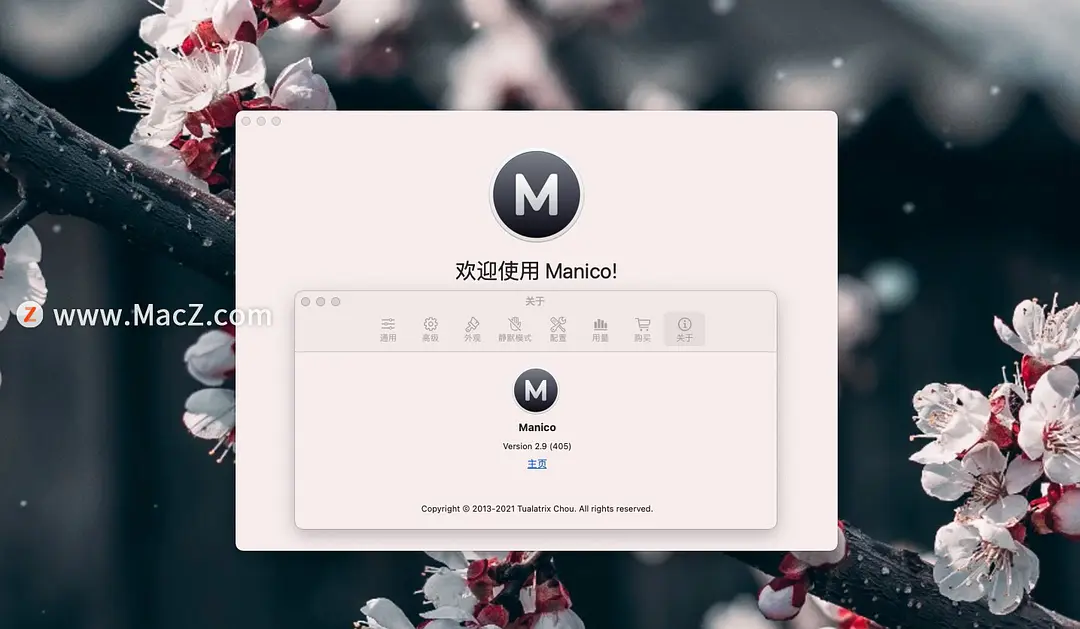
manico mac版下载官方介绍
Manico 是一个为 macOS 设计的快速的 App 启动和切换工具。
如果您是一个用习惯使用键盘的效率型用户,Manico 将会帮助您最大化使用 App 的效率。
Manico 的主意最初来自于 Ubuntu Unity 桌面,如果您曾经使用过 Unity 桌面并且习惯于 Super 键切换 App,并且想要在 macOS 里有同样的功能,那么 Manico 就是为您设计的。这也是我最初开发 Manico 的目标,但是它不仅仅是如此。
在我们的日常电脑使用中,我们每个人都有一些每天都会使用的 App,比如:Finder,Safari(或其他浏览器)或 Terminal。切换并使用他们应该是很直接的,传统的「CMD + Tab」的切换方式应该只用于切换那些使用频率不高的 App。
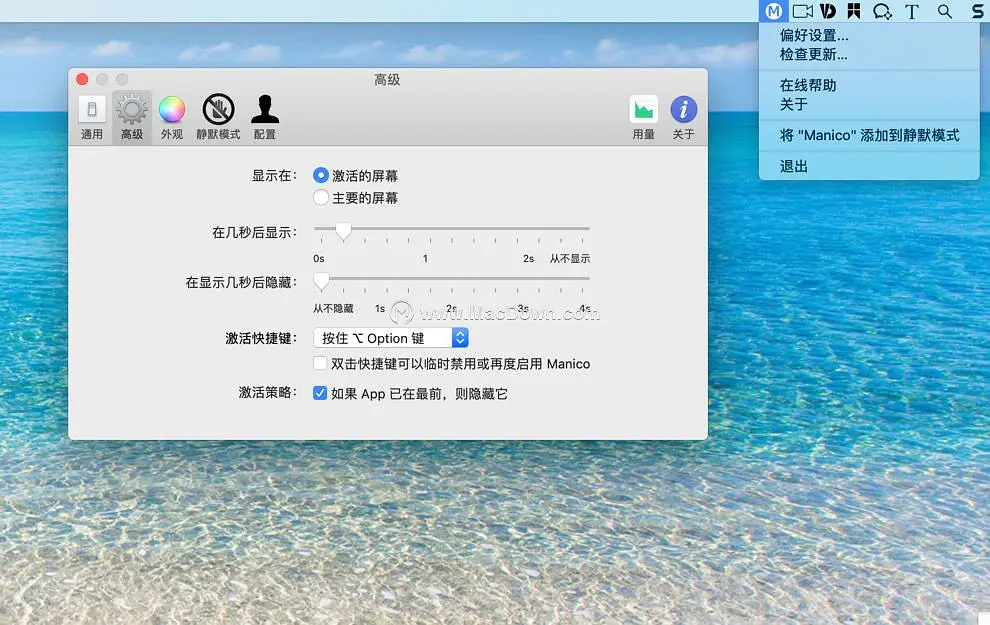
Manico for Mac中文版功能亮点
高度可自定义的 macOS 样式的界面;
支持使用全快捷键模式来启动和切换 App;
通过「Dock」模式可以取代 Dock 来启动及切换 App;
通过「切换器」模式可以取代切换器来切换 App;
通过「自定义」模式可以自定义 App 及快捷键;
支持将状态图标隐藏以保持菜单栏的简洁;
支持通过「静默模式」来进入不打扰模式。
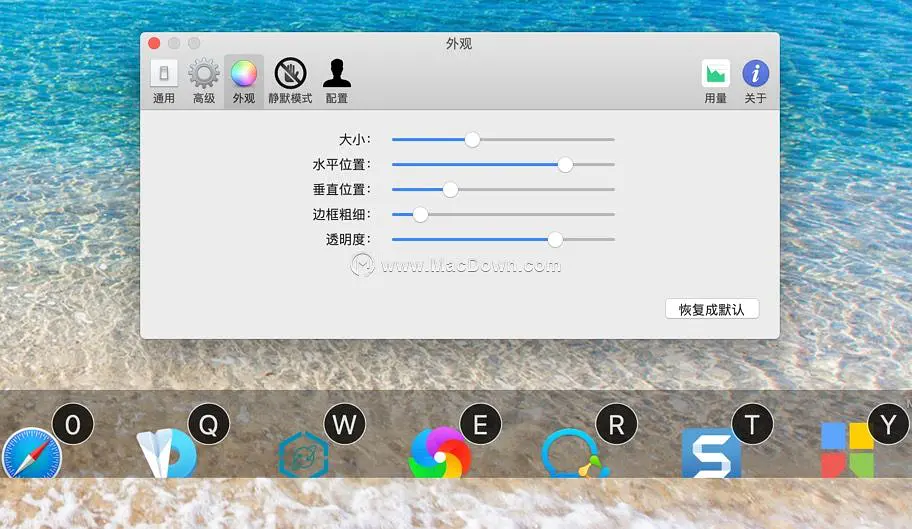
mac软件快速启动工具特色介绍
高效、简单、易上手
Manico 操作简单,易上手。安装打开之后,按下「option」键,屏幕中就会呈现出一个图标栏,默认状态下显示的是 Dock 栏中的应用。然后按下图标旁边显示的快捷键或者用鼠标选择,就可以快速启动或切换应用了。
如果你希望把 Manico 当做切换器来使用,则需要打开「偏好设置」中的「配置」选项,将模式改为切换器,按下「option」键显示的便是切换器内的应用了。
自定义设置
Manico 支持定制 App 和快捷键,打开「偏好设置」中的「配置」选项,将模式改为自定义。点击「App」,可以通过打开 Application 文件夹将应用拖入图标栏,还可通过拖拽重新排列 App,然后点击「快捷键」,为每个 App 录制一个快捷键。如果你觉得一个一个设置快捷键比较麻烦,你也可以根据「快捷键设置」中的设置载入默认的快捷键。
Manico 还支持外观自定义。进入「偏好设置」内的「外观」选项便能对图标旁边的快捷键提示的大小、位置、边框粗细和透明度进行调整。
贴心小功能
Manico 中的「静默模式」功能让人倍感贴心。如果你在某个应用中长时间使用你设置的快捷键,你可以将这个应用添加到「静默模式」中,这样在应用中使用你设置的快捷键就不会激活 Manico 了。
另一个贴心的功能在于,用户可以根据字母,键盘的布局,来设置快捷键,这个功能对于单手操作的用户来说很方便。
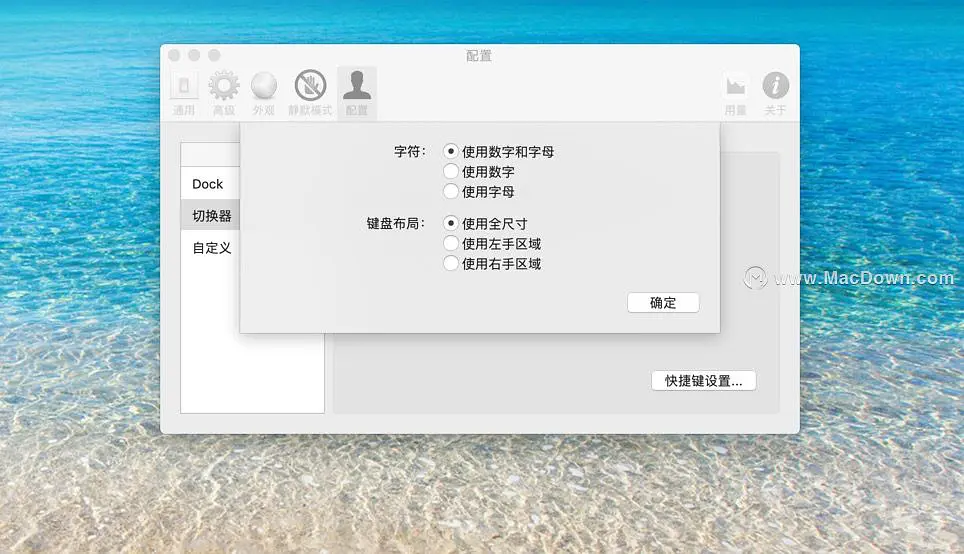
以上就是小编今天为大家分享的内容,希望对您有所帮助,想了解更多关于Mac相关知识,请关注macz吧!






















 515
515











 被折叠的 条评论
为什么被折叠?
被折叠的 条评论
为什么被折叠?








